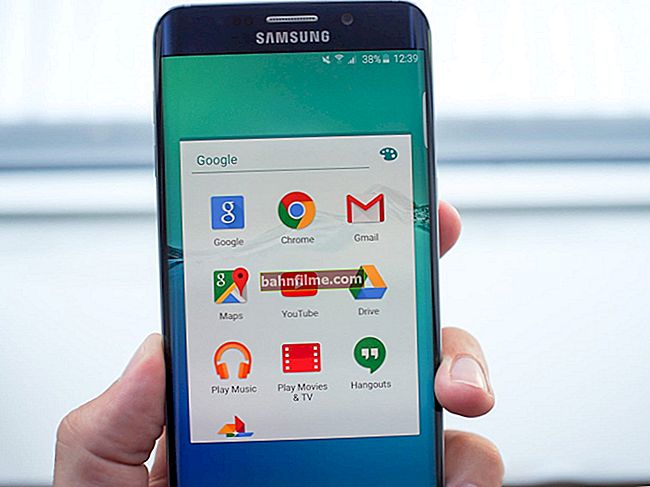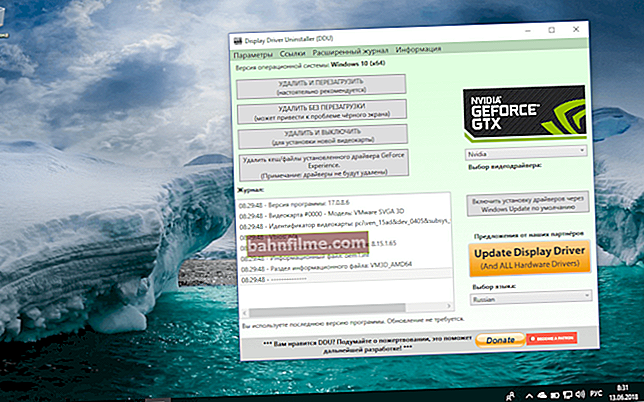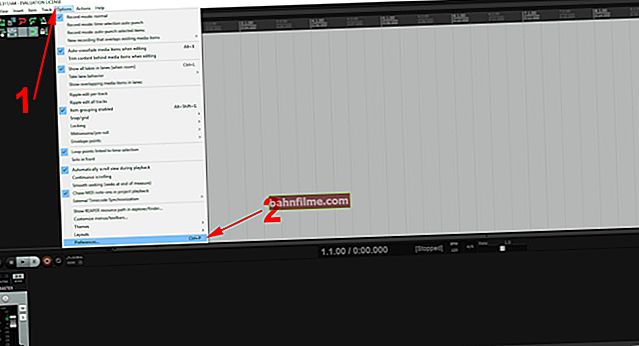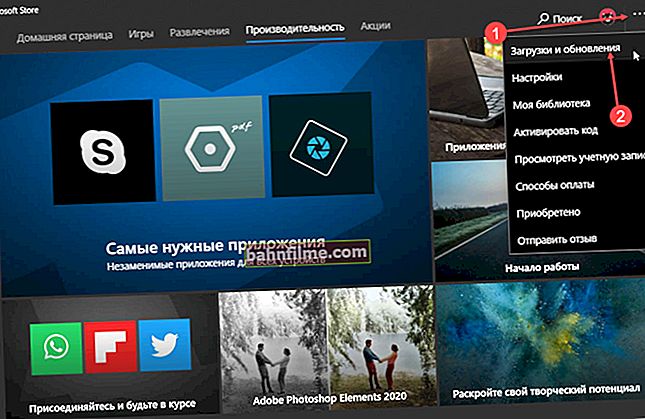يوم جيد!
يوم جيد!
منذ وقت ليس ببعيد ، ساعدت صديقًا في البحث عن اسم الفيلم من خلال مقتطف وجدته على الإنترنت (بالطبع ، في مقطع فيديو صغير ، كان هناك قطع من مقاطع فيديو مختلفة ولم تتم الإشارة إلى أسمائهم الأصلية) . كتبت على الفور في دفتر ملاحظاتي أنه سيكون من الجيد (لفترة وجيزة على الأقل) نشر مثل هذه الملاحظة على مدونة ... 👌
من الجدير بالذكر أنه لكي ينجح البحث عن مقتطف (أو إطار) ، يجب أن يكون بجودة عادية (وليس 240 بكسل) ، كما أن الفيديو الأصلي (الذي تم قطع هذا المقتطف منه) يحظى بشعبية كبيرة.
وبالطبع ، فإن الأساليب المقترحة أدناه أكثر صلة بمقاطع الفيديو الترفيهية: المسلسلات التلفزيونية والأفلام الروائية (الرياضة والأفلام الوثائقية أسوأ بكثير!).
وهكذا ، الآن حول ما يجب فعله ... 👇
👉 قريب من الموضوع!
كيفية قص الأجزاء (القطع) الضرورية من الفيديو: بدون تحويل! تقسيم الفيديو إلى أجزاء - تعليمات للخطوات
*
نحن نجمع ماكس. معلومات عن الفيديو الأصلي عن طريق مقتطفات
انظر البيانات الوصفية
أول شيء أود أن أوصي به للبدء هو الفتح الخصائص المقطع المطلوب (هذا إذا كنت قد حفظته على القرص). للقيام بذلك ، ما عليك سوى النقر عليها بالرنمينبي (زر الفأرة الأيمن) وتحديدها من القائمة. 👇

خصائص الفيديو
ثم انتقل إلى علامة التبويب "تفاصيل" وإلقاء نظرة فاحصة على جميع البيانات الوصفية. غالبًا ما يمكنك العثور على الاسم الأصلي الذي تم قطع الجزء منه (انظر المثال أدناه).

الوصف والمعلمات الأخرى
*
البحث عن طريق الإطارات من مقتطف
للبحث عن الفيديو الأصلي ، نحتاج إلى عدة إطارات (صور ، لقطات شاشة) من مقتطفك (من الأفضل أن تفعل 5-6 مرة واحدة).
لإنشائها - فقط ابدأ تشغيل الفيديو في المشغل واستخدم أحد العروض الخاصة. البرامج (لقطات).
👉 للمساعدة!
كيفية التقاط لقطة شاشة لنافذة Windows أو شاشة لعبة أو إطار من مقطع فيديو (مع الأسهم والشروحات)

التقط لقطة شاشة من الفيديو // يقوم مشغل VLC بتشغيل الفيديو
ومع ذلك ، بالمناسبة ، يمكنك استخدام البرنامج مقصوهو متوفر في معظم إصدارات Windows (لفتحه: اضغط Win + R. ، وفي الخط "يركض" الصق الأمر أداة القص ).
يكفي النقر فوق الزر في هذا التطبيق "يخلق" وحدد نافذة المشغل - ستكون لقطة الشاشة جاهزة!

snippingtool - أداة مقص
*
طريقة تلقائية
الآن بعد أن حصلنا على لقطات شاشة من المقتطف ، نحتاج إلى فتح 👉 صور Google (أو 👉 صور Yandex) ، واستخدام وظيفة البحث عن الصور. بالطبع ، كصورة - تحتاج إلى تحديد واحد من من صنعنا في وقت سابق كوادر.

Google - البحث بالصور (لقطة شاشة من الموقع الرسمي)
حرفيا قليلة. الثواني في نتائج البحث سيتم عرض عشرات المواقع التي توجد بها نفس الإطارات (أو متشابهة جدًا). بالطبع ، من السهل جدًا معرفة العنوان الأصلي للفيلم / الفيديو منها (انظر المثال أدناه 👇).
ملاحظة: جميع مقاطع الفيديو المشهورة هي إطار تلو الآخر ...

تم العثور على عنوان الفيلم
بالمناسبة ، يمكن التوصية بموقع 👉 TinEye كبديل لمحركات البحث. يحتوي على ملايين الصور والصور ، وفي بعض الحالات يمكن أن يساعد حتى أكثر من محركات البحث ...

TinEye - بحث بالصور
*
دليل (عبر وسائل التواصل الاجتماعي)
إذا لم يتم العثور على أي شيء من خلال البحث بالصور ، فيمكنك كخيار استخدام "مساعدة القاعة" 😉. نحن نتحدث عن خدمات مثل ، على سبيل المثال ، "إجابات Mail.ru" أو "Yandex. Q (خبراء)".
عليهم ، يمكنك طلب المساعدة من الأحياء عن طريق تحميل الفيديو الخاص بك ولقطات منه هناك. يتجاهل الكثير من الناس هذا ، ولكن من المحتمل جدًا أنهم سيكونون قادرين على إخبارك بشيء ...

الردود على Mail.ru

نص السؤال
*
حدد نوع الموسيقى التي يتم تشغيلها فيها
للقيام بذلك ، من الأفضل استخدام "الأذن الإلكترونية" - تطبيق Sha "Shazam" (رابط إلى سوق Play) عن طريق تثبيته على هاتفك.
ثم ابدأ تشغيل الفيديو في المشغل وقم بتمكين تعريف التركيب: يحتاج التطبيق حرفيًا من 5 إلى 10 ثوانٍ لتحديد "ما يتم تشغيله". انظر لقطات أدناه. 👇

أمثلة Shazam
بالمناسبة ، غالبًا ما يتم التعرف على تكوين الصوت في الفيديو ، ويمكن أن يؤدي ذلك أيضًا إلى اسم الفيديو الذي تم استخدامه فيه (والذي لا يسعه إلا أن يفرح 😉).
إذا لم تكتشف "Shazam" الأغنية ، فاستخدم طرقًا أخرى موصوفة في إحدى مشاركاتي السابقة (👇).
👉 للمساعدة!
كيفية العثور على أغنية عبر الإنترنت (من خلال ميكروفون على الكمبيوتر الشخصي و Android).
*
إضافات حول الموضوع - ستكون مفيدة!
أراك لاحقا!
👋